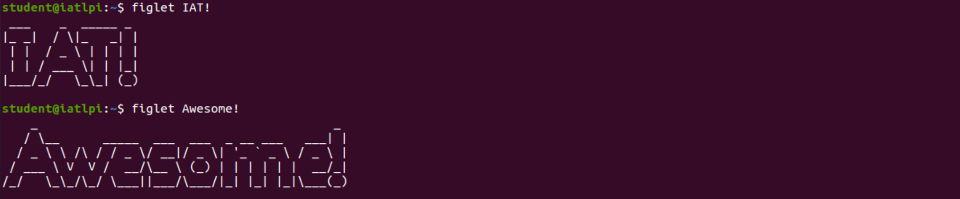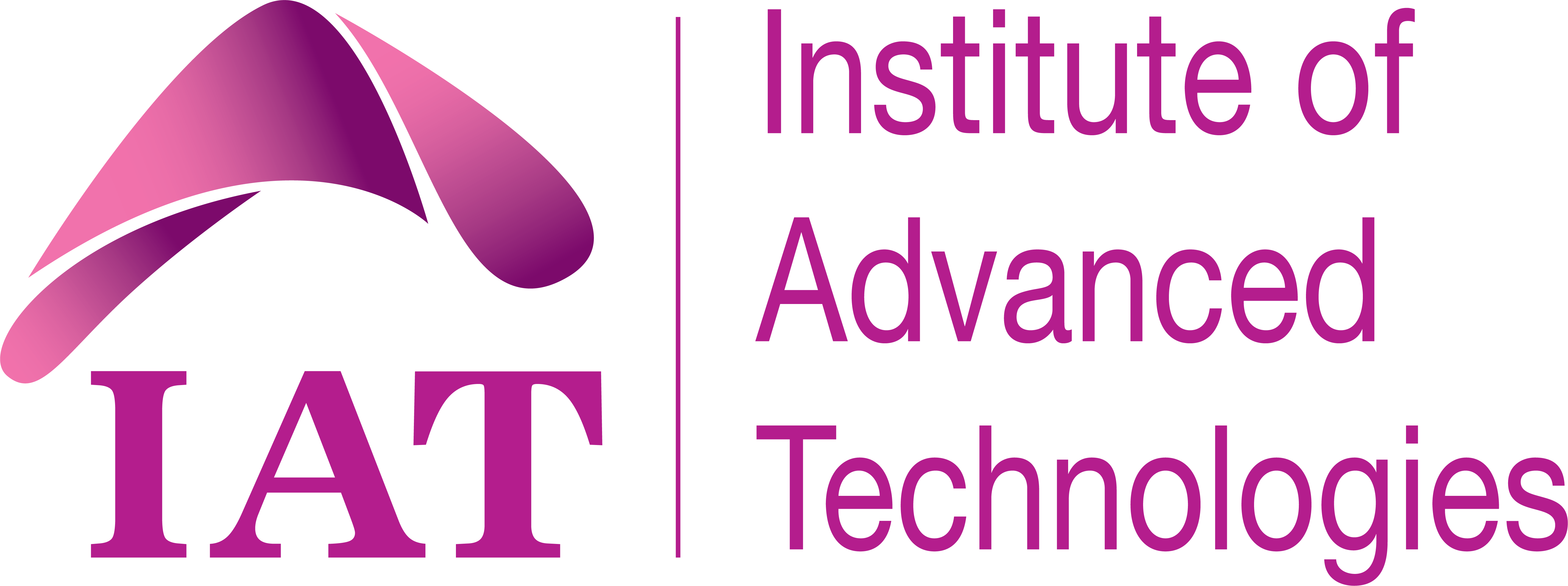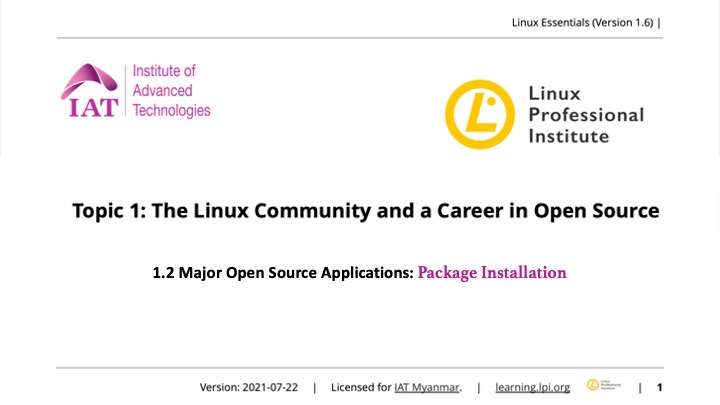Application ဆိုတာ ကွန်ပျူတာရဲ့ အတွင်းပိုင်းလုပ်ဆောင်မှုတွေနဲ့ တိုက်ရိုက်မသက်ဆိုင်ပေမယ့် အသုံးပြုသူတွေရဲ့ လုပ်ငန်းတွေကို ဆောင်ရွက်ပေးတဲ့ ကွန်ပျူတာပရိုဂရမ်တပုဒ်ပါပဲ။ Linux Distributions တွေဟာ Office Applications, Web Browsers, Multimedia Players နှင့် Editors စတဲ့ လုပ်ငန်းအမျိုးမျိုးကို ဆောင်ရွက်ပေးမယ့် Applications များစွာကို အသုံးပြုခွင့်ပေးထားပါတယ်။ အလုပ်တစ်ခုအတွက် Application (or) Tool တစ်ခုထက်မကပိုပြီး အသုံးပြုလို့ရတာလည်း ရှိနေတတ်ပါတယ်။ အသုံးပြုသူတွေကသာ သူတို့ရဲ့ လိုအပ်ချက်နဲ့ အသင့်တော်ဆုံးဖြစ်မယ့် ကိုက်ညီမယ့် Application ကို ရွေးချယ်ကြရတာပါ။
Software Packages
Linux Distribution အားလုံးနီးပါးမှာ အသုံးပြုသူတွေအတွက် မရှိမဖြစ်လိုအပ်မယ့် Applications တွေကို ကြိုတင်ထည့်သွင်းပေးထားပါတယ်။ Package Manager မှတဆင့်လည်း Applications တွေ ထပ်မံထည့်သွင်းလို့ရအောင် Applications တွေ အများအပြား စုထားပေးတဲ့ Package Repository တခုလည်း ထားရှိကြပါတယ်။ Distributions အမျိုးမျိုးဟာ အကြမ်းအားဖြင့်တော့ တူညီစွာ အသုံးပြုလို့ရတဲ့ Application Software တွေ ရှိတတ်ကြပေမယ့် မတူညီတဲ့ Package Management Systems တွေရှိကြပါတယ်။ ဥပမာ – Debian၊ Ubuntu နှင့် Linux Mint လိုမျိုး Distribution တွေဟာ dpkg၊ apt-get နှင့် apt Tools စတဲ့ Package Management Systems တွေကို DEB Packages လို့ခေါ်ဝေါ်ကြတဲ့ Software Packages တွေကို ထည့်သွင်းဖို့အတွက် အသုံးပြုကြပါတယ်။ Red Hat၊ Fedora နှင့် CentOS တွေမှာတော့ rpm၊ yum၊ dnf စတဲ့ Command Line Tools တွေ အသုံးပြုပြီး RPM Packages Installation ကို ပြုလုပ်ကြပါတယ်။ Application Packaging ပုံစံ မတူညီကြတာကြောင့် သက်ဆိုင်ရာ Distribution အတွက် ရည်ရွယ်ပြင်ဆင်ထားတဲ့ မှန်ကန်တဲ့ Repository မှ Packages တွေကိုသာ Installation ပြုလုပ်ဖို့ အရေးကြီးပါတယ်။ တကယ်တော့ မှန်ကန်တဲ့ Packages ဖြစ်ဖို့၊ ပရိုဂရမ်တွေအတွက် လိုအပ်တဲ့ ဆက်စပ်မှီခိုမှုရှိနေတဲ့ Dependencies အထောက်အကူပြု Tools တွေနှင့် နောက်ပိုင်း Updates များဆွဲယူဖို့ ဆိုတာတွေကို သက်ဆိုင်ရာ Distribution ရဲ့ Package Manager ကပဲ ရွေးချယ်ရယူပေးသွားမှာမို့ အသုံးပြုသူတွေအတွက် စိတ်မပူရပါဘူး။ Dependencies ဆိုတာကို နမူနာအနေနဲ့ ကြည့်ကြရအောင်ပါ။ ပရိုဂရမ်များစွာမှာ အသုံးပြုနေတဲ့ JPEG ပုံတွေနှင့် ဆက်စပ်တဲ့ Functions တွေကို Library Tool တခုက ထောက်ပံ့ပေးတယ်ဆိုပါက အသုံးပြုကြမယ့် Applications တွေဟာ အဲ့ဒီ Tool ကိုမှီခိုမှုရှိသွားပါပြီ။ အထောက်အကူပြု Tool အဖြစ်နှင့် တပါတည်း ထည့်သွင်း Installation လုပ်ရပါပြီ။
dpkg နှင့် rpm Commands တွေဟာ သီးခြား Package Files တွေပေါ်မှာ အလုပ်လုပ်ပါတယ်။ လက်တွေ့အနေနဲ့ပြောရရင် DEB Packages များ အသုံးပြုတဲ့ Systems တွေမှာ Package Management Tasks များ အားလုံးနီးပါးကို apt-get (သို့) apt Commands များဖြင့် လုပ်ဆောင်ပြီး RPM Packages များအတွက်တော့ yum (သို့) dnf Commands များကို အသုံးပြုလုပ်ဆောင်ပါတယ်။ ဒီ Commands တွေကို Packages အသစ်တွေ၊ Dependencies တွေနှင့်၊ ထည့်သွင်းပြီးသား Packages တွေရဲ့ Newer Versions တွေ Download ဆွဲယူရန်၊ စစ်ကြည့်ရန်တို့ အတွက်လည်း အသုံးပြုနိုင်ပါတယ်။
Package Installation
Commands များ Run လို့ အသုံးပြုလို့ရတဲ့ Terminal ပေါ်မှာ စာလုံးအရွယ်အကြီးတွေနဲ့ ပုံမှန်မဟုတ်ဘဲ ဖော်ပြပေးမယ့် figlet လို့ခေါ်တဲ့ Command လေးတစ်ခု Program လေးတစ်ခု ခေါ်ကြည့်မယ်ဆိုပါတော့။ ဒါပေမယ့် Command not found ဆိုတဲ့ Error Message ရရှိခဲ့မယ်ဆိုလျင် အဲ့ဒီ Package လေးကို install မလုပ်ရသေးတာ ဖြစ်မှာပါ။

DEB Packages တွေကို နားလည်တဲ့ Distribution ဆိုလျင် apt-cache search package_name or apt search package_name ဆိုတဲ့ Commands တွေကို သုံးပြီး Packages တွေစုသိမ်းထားတဲ့ Repositories တွေမှာ ရှာကြည့်နိုင်ပါတယ်။ apt-cache Command ကို Package တွေရှာဖို့အတွက်နှင့် ရနိုင်သမျှ Packages တွေနဲ့ဆိုင်တဲ့ အချက်အလက်တွေပြပေးဖို့ အသုံးပြုပါတယ်။ Package နာမည်နှင့် ဖော်ပြချက်တွေထဲမှာ “figlet” ဆိုတာကို ရှာပေးဖို့ ယခုလို အသုံးပြုနိုင်ပါတယ်။

Error Message ပြခဲ့တဲ့ “figlet” Package ကို တွေ့ပါပြီ။ Package ထည့်သွင်းဖို့ (Installation) နှင့် ဖယ်ရှားဖို့ (Removal) အတွက် အထူးခွင့်ပြုချက် Special Permissions ရှိတဲ့ “root” ဆိုတဲ့ System Administrator ကပဲ ပြုလုပ်နိုင်ပါတယ်။ sudo Command အသုံးပြုခွင့်ရှိတဲ့ သာမန် User တစ်ယောက်အနေဖြင့်လည်း ကိုယ်ပိုင် Password အသုံးပြုပြီး root User ကိုယ်စား Packages Installation (သို့) Removal Commands တွေကို အသုံးပြုနိုင်ပါတယ်။ DEB Packages များအတွက် apt-get install package_name or apt install package_name Commands များကို အသုံးပြုနိုင်ပါတယ်။

Package ကို Download နှင့် Install လုပ်ပါပြီ။ Dependencies တွေကိုပါ တပါတည်း Download နှင့် Install လုပ်သွားပါတယ်။

Download ပြီးသွားတာနှင့် ဖိုင်အားလုံးကို သင့်တော်ရာနေရာများကို ကူးထားပေးပြီး လိုအပ်တဲ့ Configuration များကိုလုပ်ပေးသွားတာမို့ “figlet” Command ကို အသုံးပြုနိုင်ပါပြီ။